概要
初めて使ってみたけどDelicious Bookmarks最強!
いろいろな紹介記事でいわれているように、これがあればブラウザのブックマークいらないくらい使えますね。
ただ、これを一人で使うんだったらFirefoxのタグ機能と「TagSifter」を組み合わせれば同じような使い方ができますので、今回はDelicious Bookmarksならではの新しい使い方を提案してみたいと思います。
複数のユーザで共有して使う
社内で共通のアカウントを作って、ひとつのアカウントをみんなでDelicious Bookmarksに登録したらどうなるんだろう?と思って試してみたところ、うまいこと機能したので社内共通ブックマークとして利用することにしました。
誰か一人がブックマークを登録すると、少し時間はかかるけど一定のタイミングで同期をとって、ブックマークを共有できるって寸法です。
インストール・設定
まずこちらからアドオンをインストール。
インストールするとメニュー->ツールに「Delicious options」というメニューができるので、開く。
「General」タブのDeliciousのところで、「Create a new Delicious account」から、共有するアカウントを作成。
登録が終わるとアカウントを作った本人はそのままアカウント設定された状態になるので、それでOK。そのアカウントを共有するユーザは同じ画面から、「sign in」で作成したアカウントでログインする。
これで準備完了。
使い方
ブックマークしたいページを開いて「Ctrl+D」もしくは右クリック->Bookmark This Page in Delicious…をクリック。
こんな画面が開くので、メモを取ったりタグを設定したりして「save」ボタンをクリック。これでブックマーク完了。
共有しているユーザにはすぐに反映されないけど、10分くらいすると表示されるので無問題。
おすすめの使い方
- 最初はある程度タグを共通化させてタグが増えすぎないようにしようと思ったけどムリポ。。基本的にツールの名前(photoshopとかfirefoxとか)は半角英語で「Popular Tags」をそのまま使ってタグがバラけないように注意して、あとは”tips”とか”howto”とか”チュートリアル”とか”まとめ”とかホントによく使うタグだけ共通化する以外はバンバン好きなように登録しちゃえばいいみたい。
- 複数人で使うとあっという間にブックマークうが増えていくので、タグの並び順は「By Frequency」にしてタグ付けされた数が多い順にすると使いやすいかも。下の方にくるタグほど、個人のローカルルールでつけたタグが並ぶので都合がいいです。
By Frequency
- 「このブックマークは自分にとって必須。後で見ることになりそう」というものには、個人の名前(僕なら鈴木)をタグ付けしてやると後で自分のブックマークが探しやすい。
- 「他の人にもぜひ見てほしい」というブックマークには、「必見」タグをつけたり、自分の名前タグと★?★★★のタグをつけて擬似レーティングしたりして参照しやすいように。メモ欄も活用。
- 創意工夫しだいでいくらでも使いやすくなるので、皆さんも色々工夫してみてください。(いいアイデアがあったら教えてね)